Copilot
のユーザー アクティビティ データのレビュー
-
GitHub の右上隅で、プロフィール写真を選択し、 あなたの組織をクリックします。
-
組織の隣の [設定] をクリックします。
-
サイドバーの 「コード、計画、自動化」 セクションで、「 Copilot」をクリックし、「アクセス」をクリックします。
-
ページの上部にある [GitHub Copilot] の下に、Organization の GitHub Copilot の使用状況の概要が表示されます。 Copilot Enterprise または Copilot Business サブスクリプションを通じて割り当てられたシート数と、推定月額コストを確認できます。
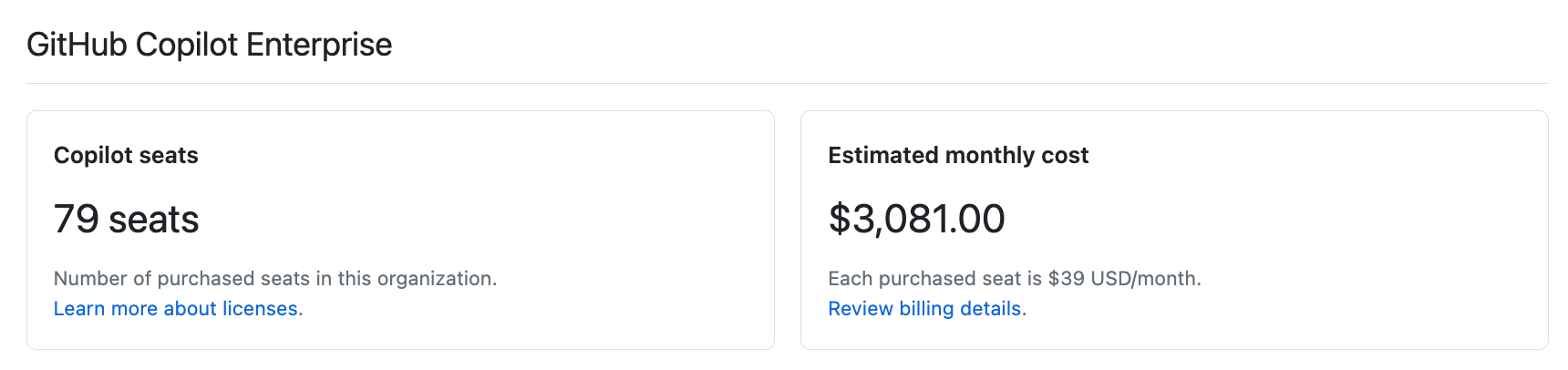
-
詳細については、「アクセス管理ある 「レポートの取得」をクリックします。
GitHub によってユーザーにレポートが生成され、そのレポートはCSV ファイルとしてダウンロードできます。
-
または、「ユーザーとチームのアクセス」で、「並べ替え」オプションを使用して、最後に GitHub Copilot を使用したときにユーザーの一覧を並べ替えることができます。
API を使用して割り当て情報を取得する
GitHub の REST API を使用して、組織内の GitHub Copilot シートの割り当ての詳細を取得できます。 「organization の Copilot のシート情報と設定を取得する」、「organization のすべての Copilot シートの割り当てを一覧表示する」、「ユーザーの Copilot のシート割り当ての詳細を取得する」を参照してください。
last_activity_at の計算について
Note
この機能は パブリック プレビュー にあり、変更される可能性があります。
last_activity_at データ ポイントを_実際の使用_に合わせて調整するために、システムは、ユーザーが Copilot 機能と最新の対話を行ったタイムスタンプを返します。 これらの対話では次のことが可能です。
- IDE でコードの提案を受け取る
- IDE で Copilot Chat とチャットする
- サポート技術情報を作成または更新する
- Pull request の概要を作成する
- Copilot Chat in GitHub を操作する
- モバイル デバイスで Copilot と対話する
- Copilot Chat for CLI と対話する
last_activity_at 日付は、Copilot アクセス設定の Get Report と、GitHub の REST API を介して生成された CSV との間で一貫しています。 追跡されるイベントは、クライアントと、サーバー側のテレメトリの両方から取得されます。 これにより、ネットワーク条件がクライアント テレメトリに影響を与える場合に、タイムスタンプを永続的にすることができます。
last_activity_at データのトラブルシューティング
新しいテレメトリ イベントの処理とユーザーの last_activity_at 日付の更新には、最大で 24 時間かかることがあります。 ユーザーの使用状況を last_activity_at に反映するには、IDE でテレメトリを有効にする必要があります。
ユーザーの last_activity_at 日付が CSV または API レポートに表示されるよりも新しいと思われる場合は、24 時間待ってからもう一度確認してください。 最近の Copilot の使用状況が last_activity_at 日付にまだ反映されていない場合は、IDE 設定でテレメトリが有効になっていることをユーザーに確認してもらいます。
さまざまな IDE でテレメトリを有効にする方法の詳細については、次を参照してください。
- Microsoft ドキュメントの「Azure Data Studio の使用状況データ コレクションを有効または無効にする」
- JetBrains ドキュメントの「データ共有」
- VS Code ドキュメントの「テレメトリ」